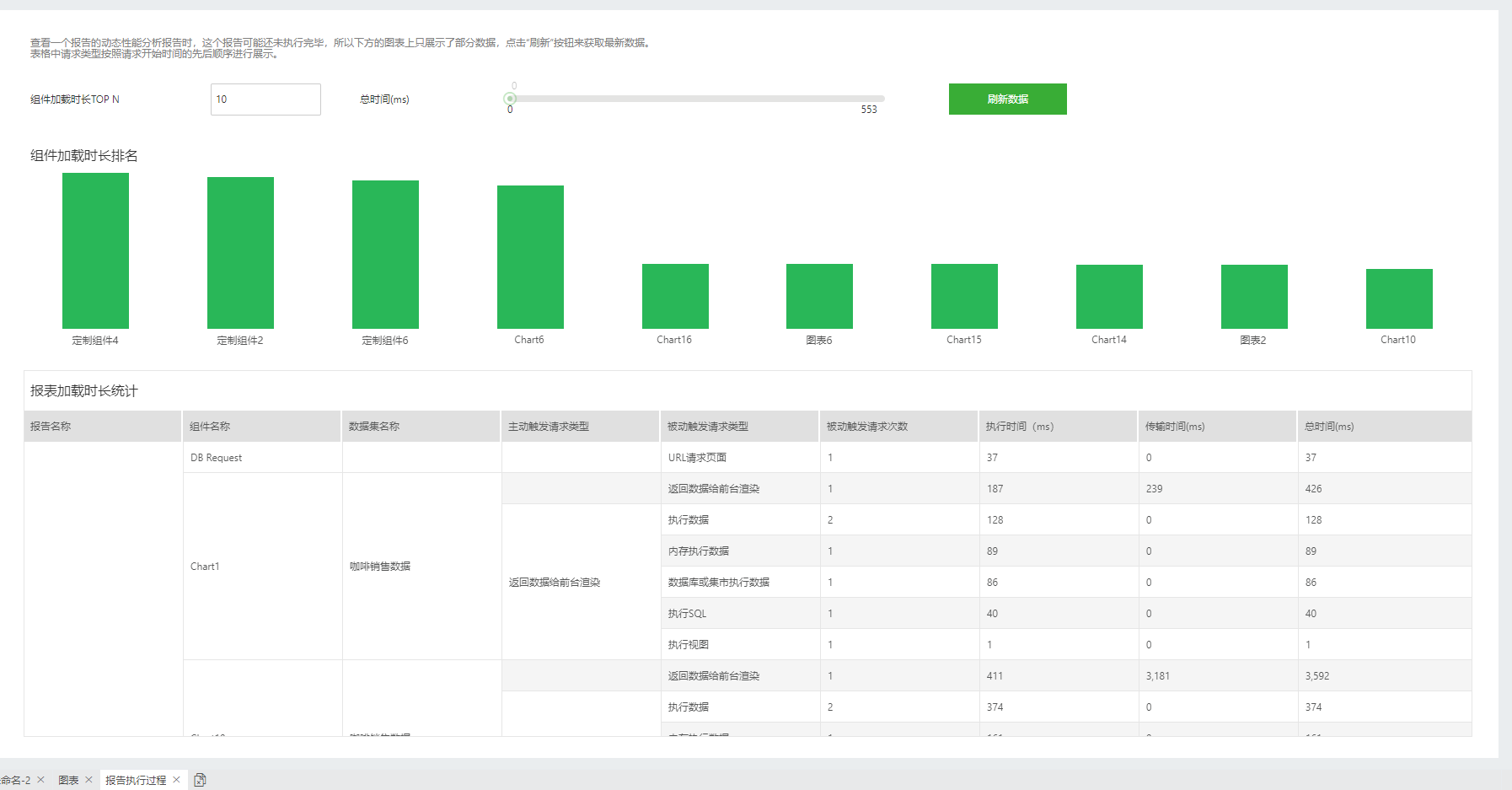制作报告是主流商业智能软件实现数据可视化的必要模块,是向企业展示业务数据现状的数据虚拟化工具。通过报告制作,用户可以使用各种组件将数据以一种直观和交互式可视化界面呈现出来。数据可视化的实现能够帮助企业发掘数据的特点、规律和价值。
•多样化的报告主题
报告主题是一个报告的样式集合。通过主题,可一键设置报告的背景、所有组件样式、配色等,解决用户设置样式格式的烦恼。产品预置了十三个报告主题,包括商务灰、经典蓝、森林绿、冰晶蓝、马卡龙、皓月蓝、海洋蓝、奥秘蓝、冰晶银、月光银、睿智黑、星辰蓝、旭日红。每种主题都有特定的组件样式、独特的配色方案、迥异的报告风格,可以帮助用户轻松应对不同使用场景。用户可以根据自己的喜好或报告特点选择需要的主题。用户可以自定义个性化报告主题样式,按照不同报表的的需求更加灵活的为报告应用自定义主题。
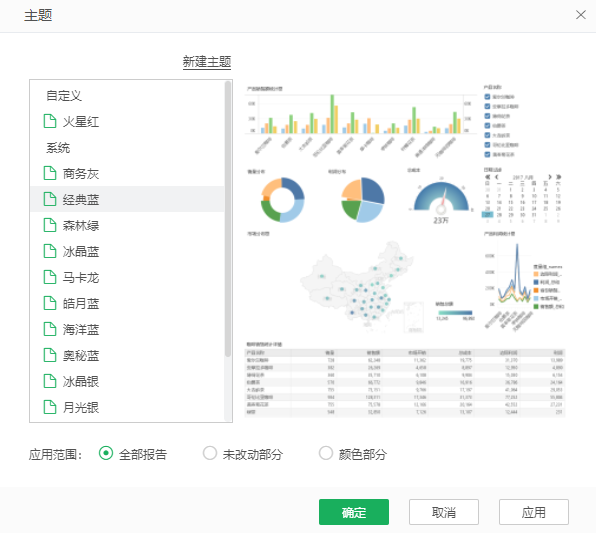
•三种报告布局
布局是对仪表盘上所有的组件进行规划和安排。既能清晰体现轻重层次,又能带来愉悦的感官体验。
仪表盘编辑器包含三种布局方式:智能布局、自由布局和分页布局。智能布局下的组件可以快速对齐,为用户节省一定的时间;自由布局下的组件可以灵活设置,满足用户对报告的个性化需求;分页布局可以突破智能布局和自由布局对组件的限制,满足用户制作特定格式报告的需求。
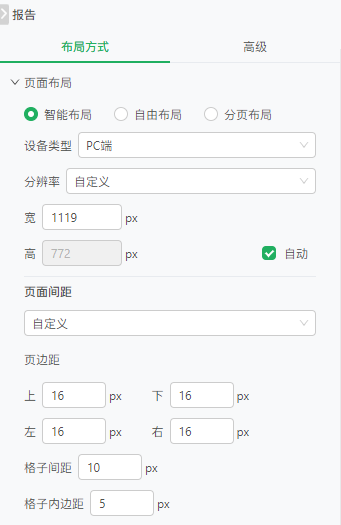
•丰富的图表类型
表格、柱状图、折线图、散点图、甘特图、地图、热力图、饼图、GIS地图等各式各样的四十一种图表样式,满足不同的分析需求,服务不同的业务场景,详情可参考图表类型。如果用户有其他特殊的要求,也可能通过可视化插件完成。
o柱状图
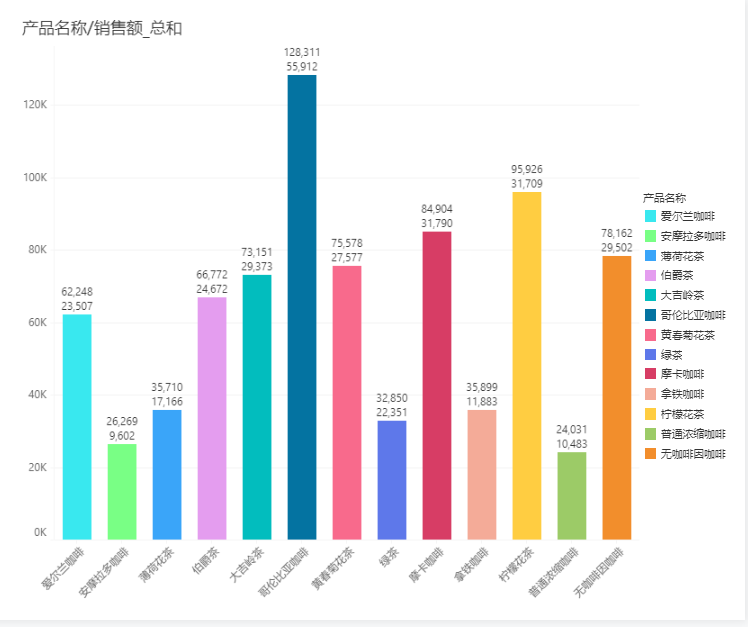
o对比条形图
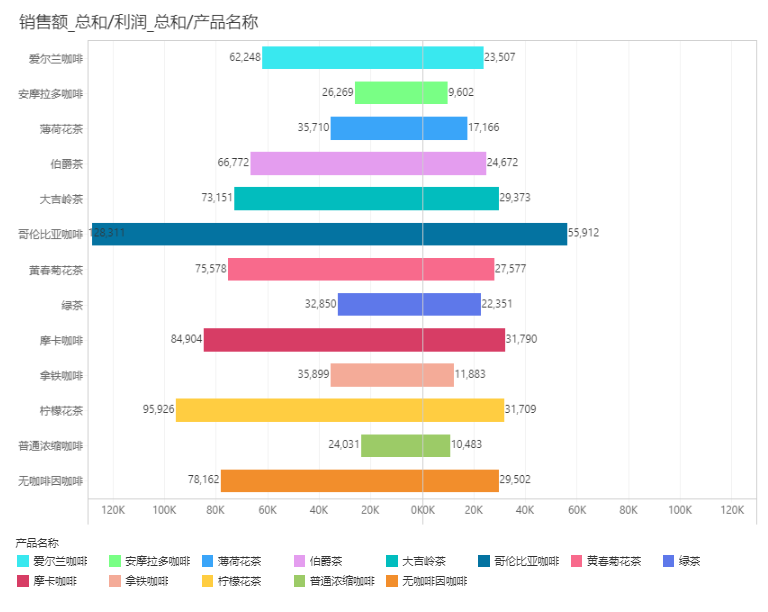
➢说明:
对比条形图是在柱状图的基础上通过切换行列绑定,标记组排布、反转刻度变化而得。
o折线图
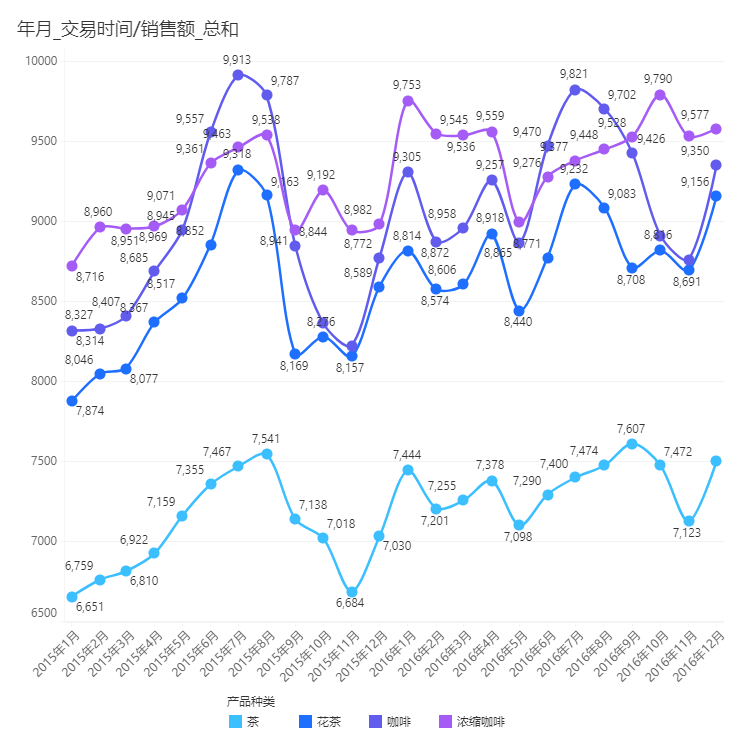
o点图可以显示若干数据系列中各数值之间的关系
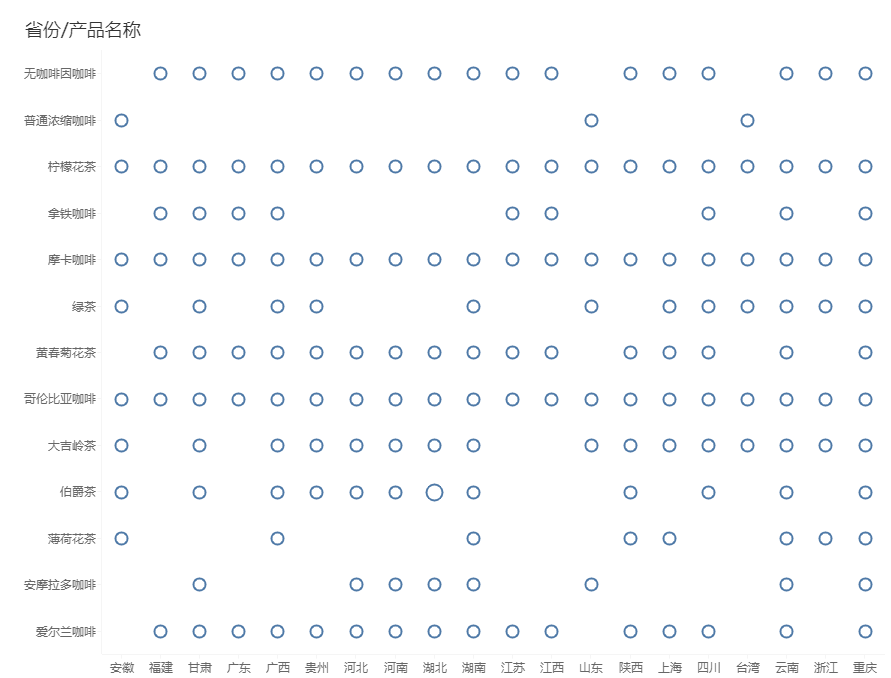
o热图
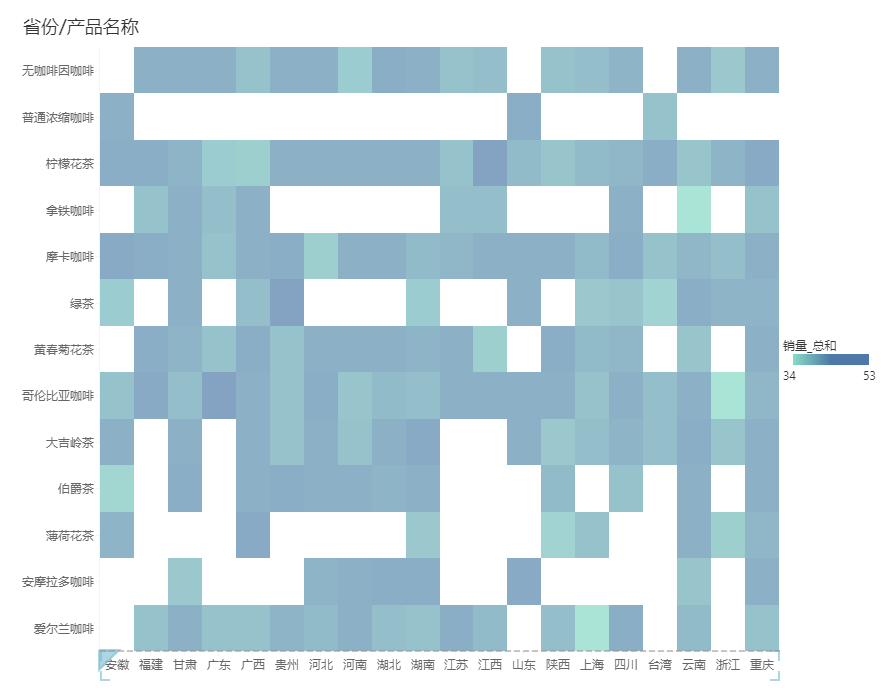
➢说明:
热图是通过在点图的颜色上绑定一个度量列实现。
o地图
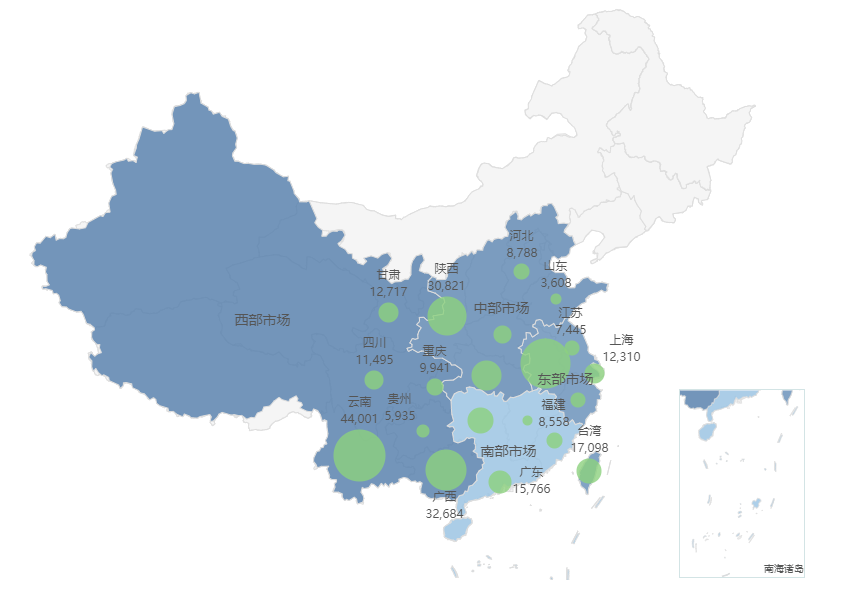
o多层地图
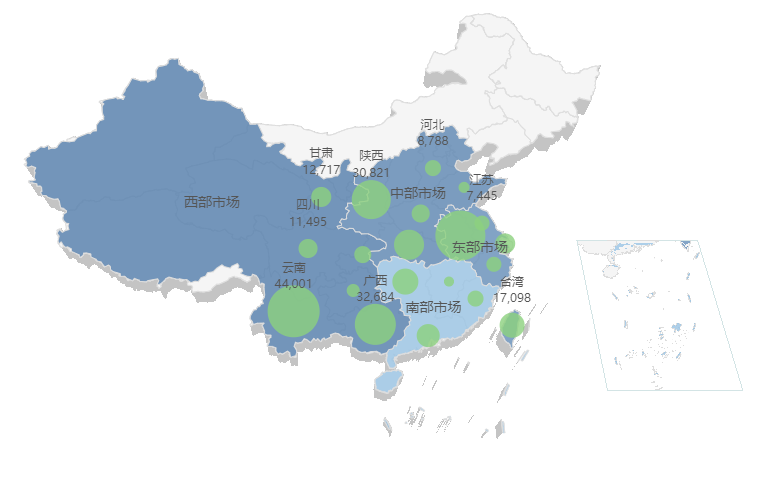
➢说明:
多层地图是在地图的基础上开启3D效果。
o自定义绘图
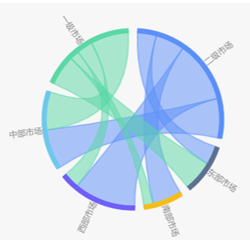
➢说明:
在自定义绘图中自定义JS代码绘制和弦图。
•轻松切换图表类型
编辑报告的页面,已经制作好的组件可以进行切换图表的操作,在不用重新添加组件,绑定数据的基础上,快速的改变图表的类型,查看同样的数据在不同种类图表上的展示成果,满足多样化可视化数据分析的要求。
在绑定的字段下拉列表中选择“图表类型”。

由点图切换为柱状图。
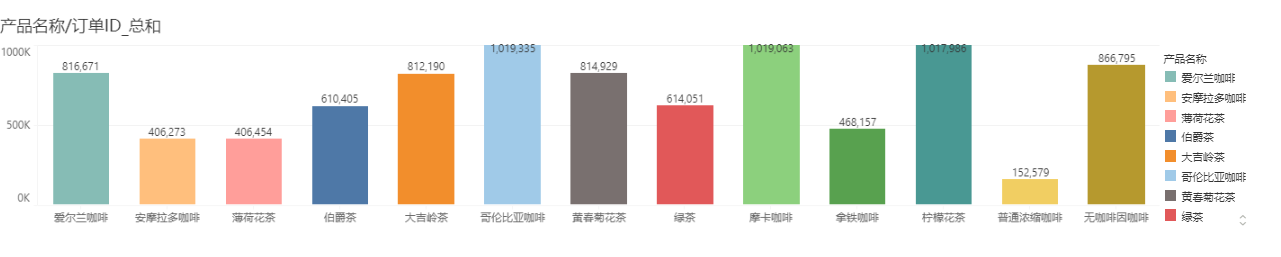
•复杂的中国式报表
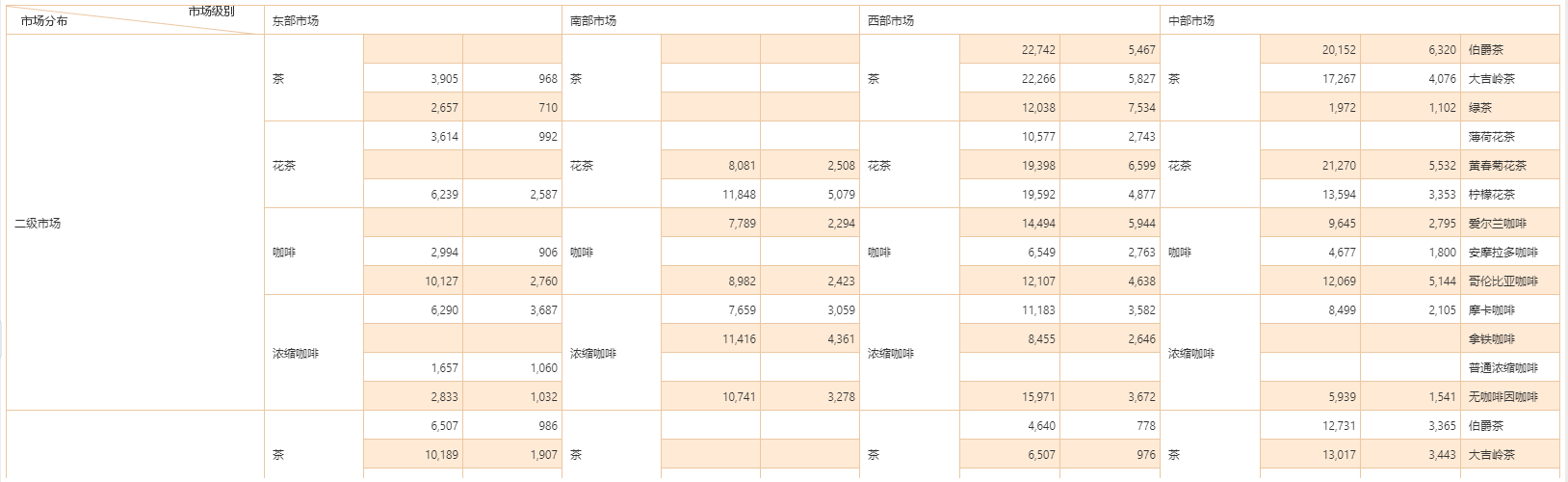
•直观的交互式分析
笔刷联动和缩放
笔刷联动和缩放工具可用于聚焦分析,产生数据联动。缩放工具能够过滤掉无用信息,帮您专注查看指定数据。例如在利润地图中,按住Ctrl键不放,鼠标选中四川、广西两个省份,单击图表区域外的缩放按钮。报告中,所有组件都只呈现这两个省份的数据,其余地区的数据不再显示。
当仅显示这两个省的数据时,您可以发现,广西的利润远高于四川的利润;且两年来,广西和四川的利润总额总体有所上升。
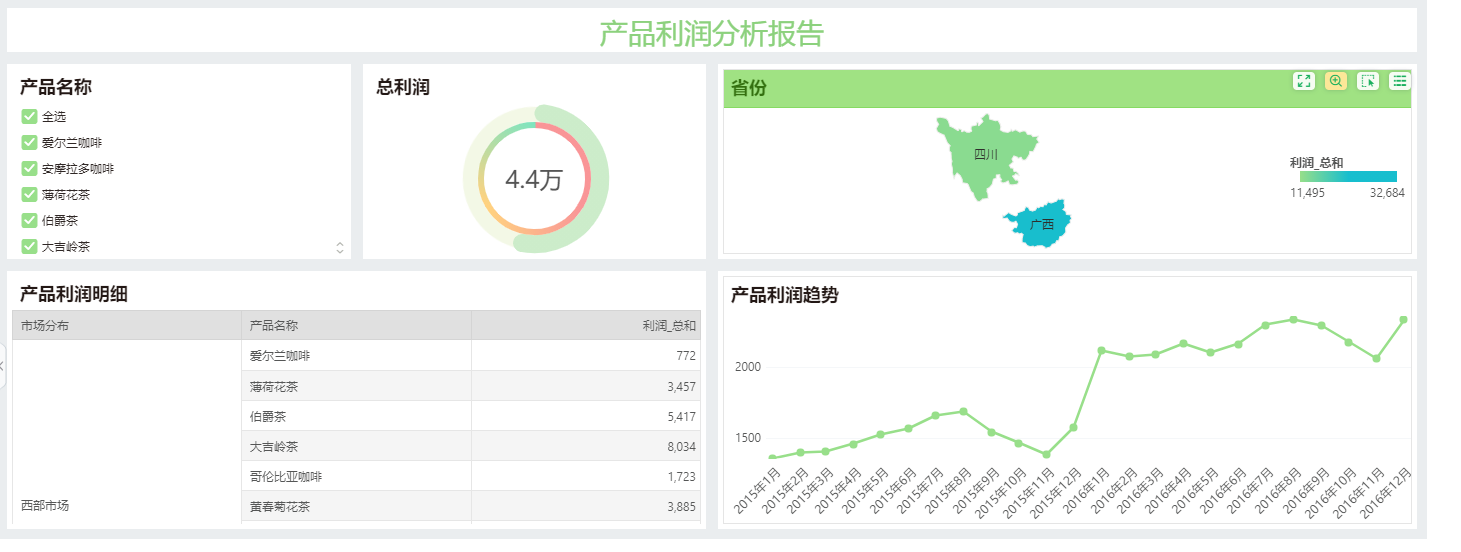
进一步研究广西和四川的大吉岭茶利润状况,在数据缩放的基础上,选中产品利润明细表中的大吉岭茶,单击图标区域的![]() 笔刷联动按钮,趋势图和地图中,与大吉岭茶有关的数据高亮显示。仪表和明细表中,都只呈现该产品数据,其余产品不再显示。
笔刷联动按钮,趋势图和地图中,与大吉岭茶有关的数据高亮显示。仪表和明细表中,都只呈现该产品数据,其余产品不再显示。
当大吉岭茶的利润被高亮显示后,您可以发现,产品总体平稳上升的利润情况不同,大吉岭茶自上市来利润变化不大。
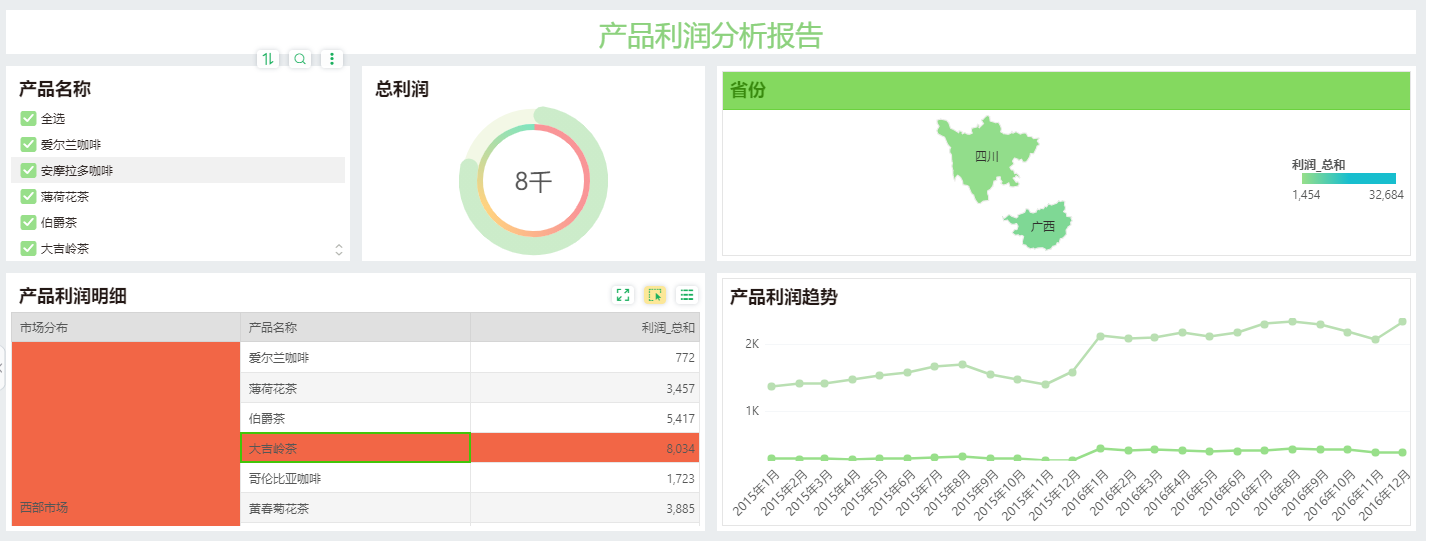
钻取
钻取数据包括上钻和下钻。下钻是指将特定分组的数据按第二维度继续向下细分显示。而上钻,是下钻的逆过程,即收起细节数据,显示上一层级的汇总数据。
在数据集中创建层次,单击“+”进行下钻,单击“-”进行上钻。
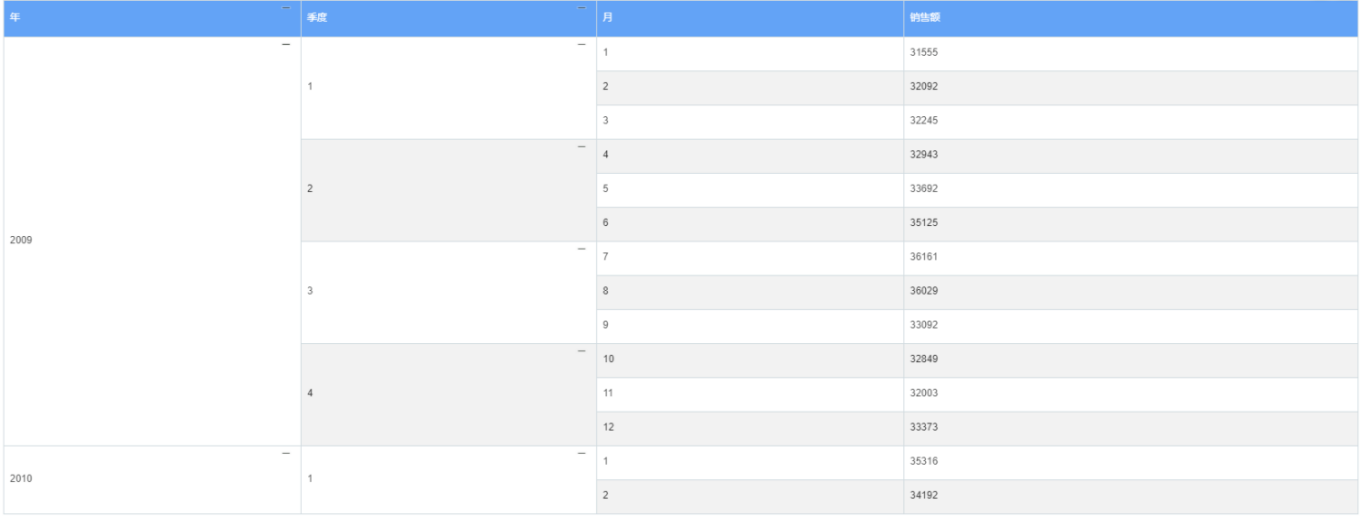
对2009年的销售数据额进行上钻,可以查看全年的总销售额。
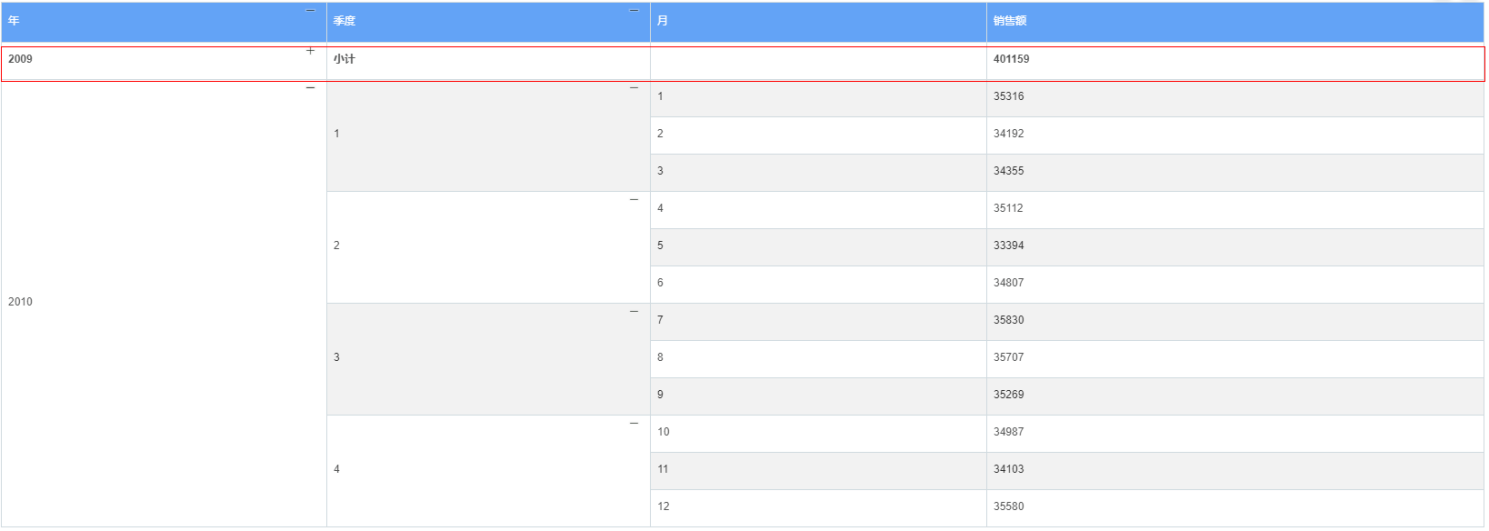
对2009年第1季度的销售额进行下钻,可以查看1月、2月、3月各个月份的销售额。
•超链接跳转
选中格子,在制作报告的右侧选择【设置 > 超链接】,即可实现报告间的跳转。在用户预览时,点击产品类别查看其子产品销售情况。
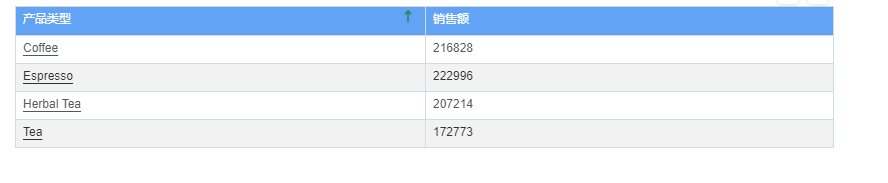

•动态计算
动态计算器指每个格子的数值是动态计算出来的,也可以称为是格间计算。主要解决在表格中沿着特定的方向来动态计算出数值。
在绑定的字段下拉列表中选择“添加动态计算器”,或选择“预定义动态计算器”。
•其他计算
其他可以直接分析查看一段时期期初、期末的数据,以及数据重复出现的次数、比率。
在绑定的字段下拉列表中选择“其他计算”,然后选择相应的计算。
如下图所示的两份数据,计算数据中的期初值、期末值、重复率、重复数。

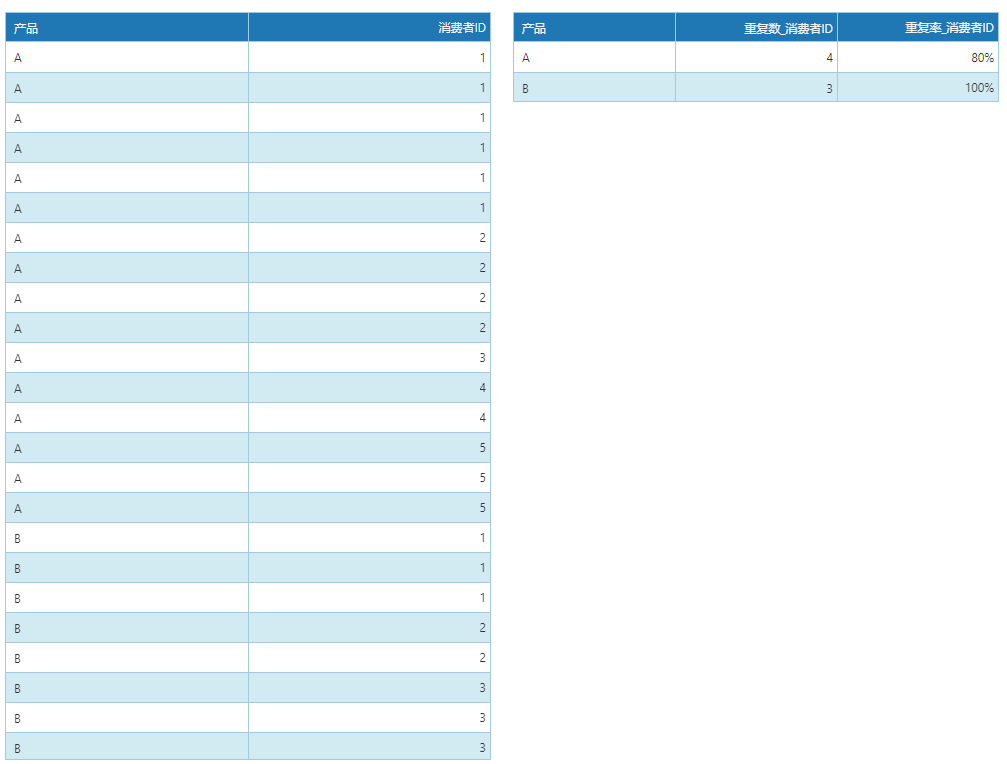
•聚合计算
聚合就是在GroupBy方法对数据进行分组时,GroupBy对象高效的对数据进行切片,对每个切片使用指定的运算方法,并将结果组装成最终结果的过程。
在绑定字段的下拉列表中选择度量,然后选择相应的聚合函数。聚合函数包括总和、平均、计数、不同值计数、近似不同值计数、最大值、最小值等。
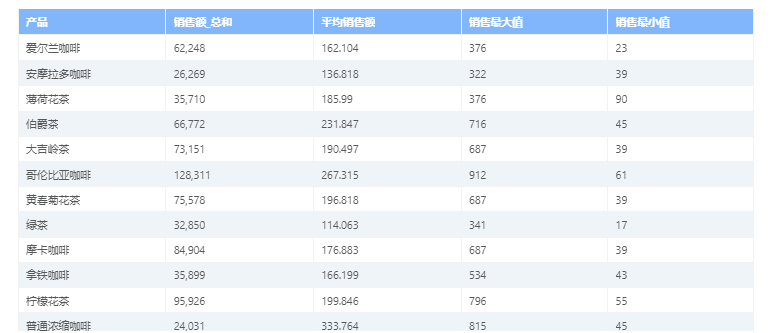
•高亮
高亮是使符合条件的数据以设定的颜色,字体,背景或者格式进行显示,从而在显示上和其他数据区别开来。
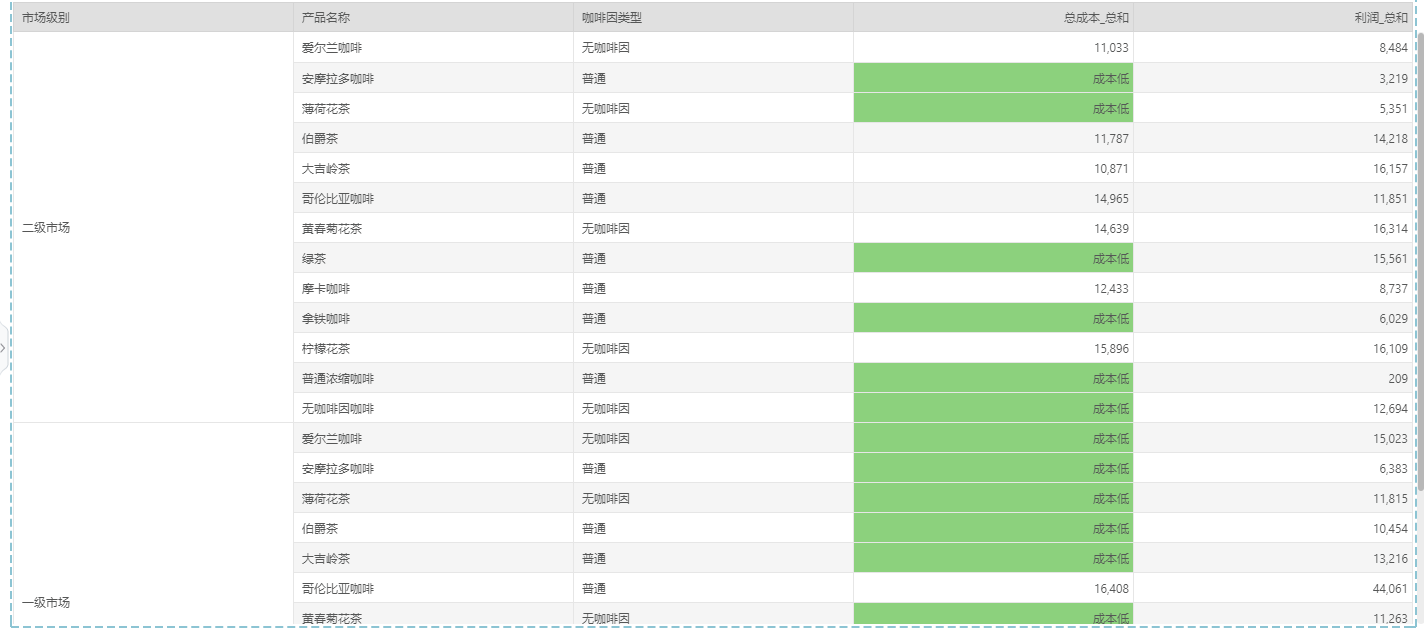
•目标线
目标线支持线、区间、分布区间多种类型,分布区间可以显示不同的数据分布情况,并且可以设置区间内渐变色。
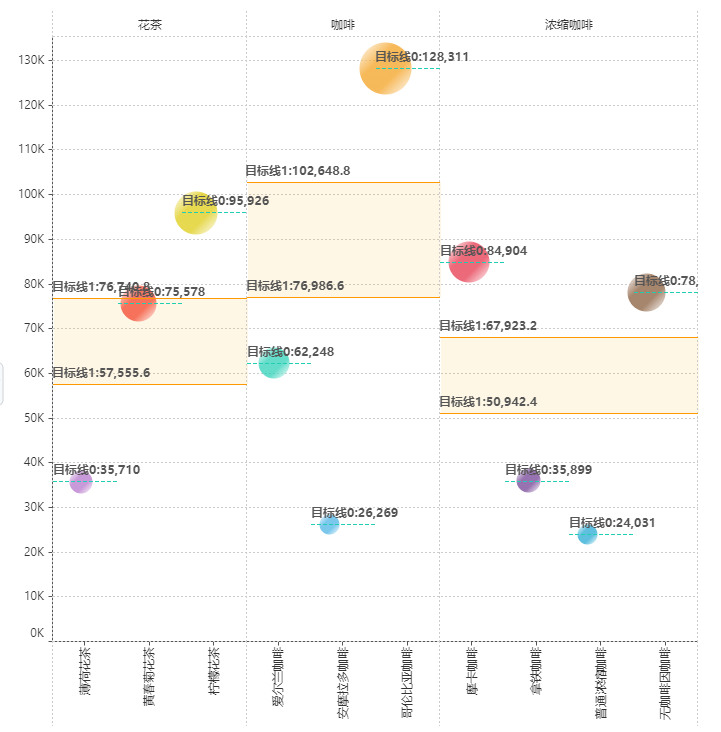
•趋势线
趋势线突出显示数据的变化趋势,支持指数、线性、对数、幂、多项式多种类型。
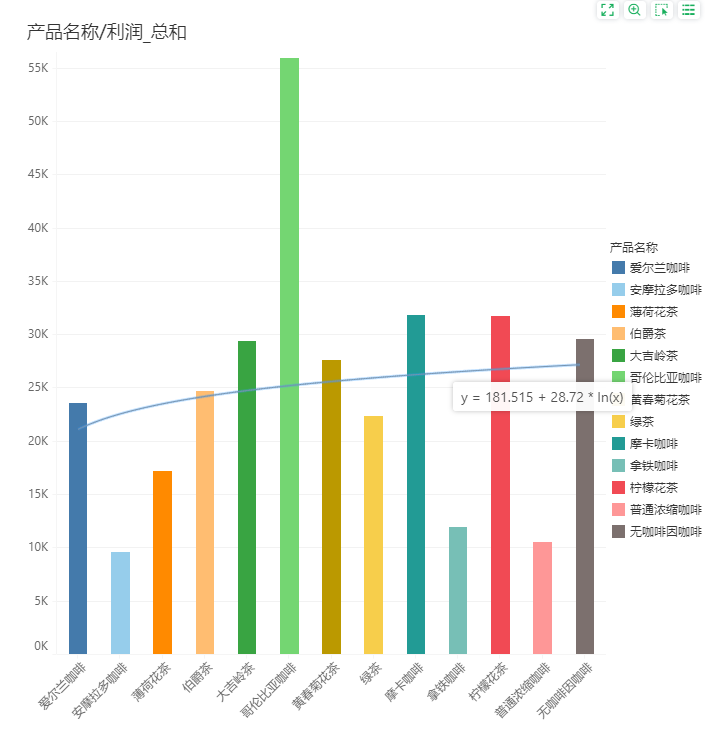
•过滤
过滤数据是数据分析中必不可少的一部分。过滤数据是为了帮助排除用户在数据分析中的干扰因素,将重心集中在关键字段上,从而提升决策效率和准确度。
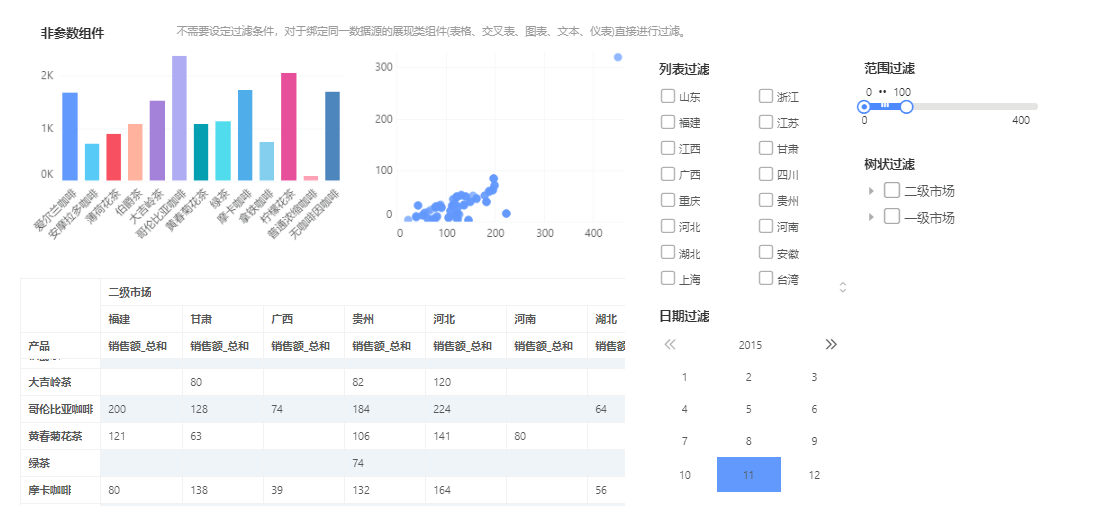
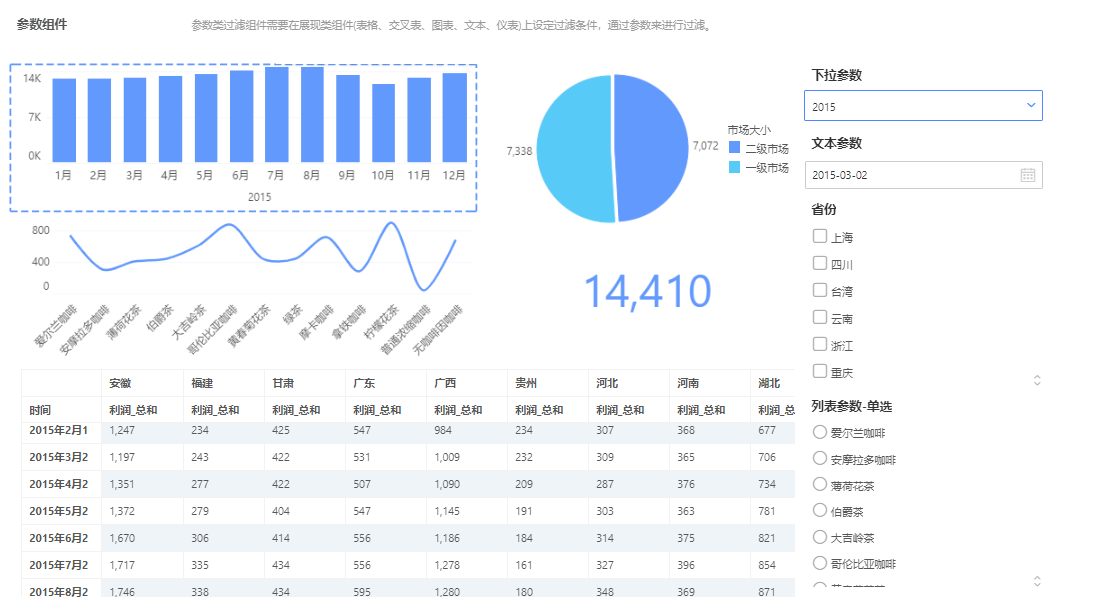
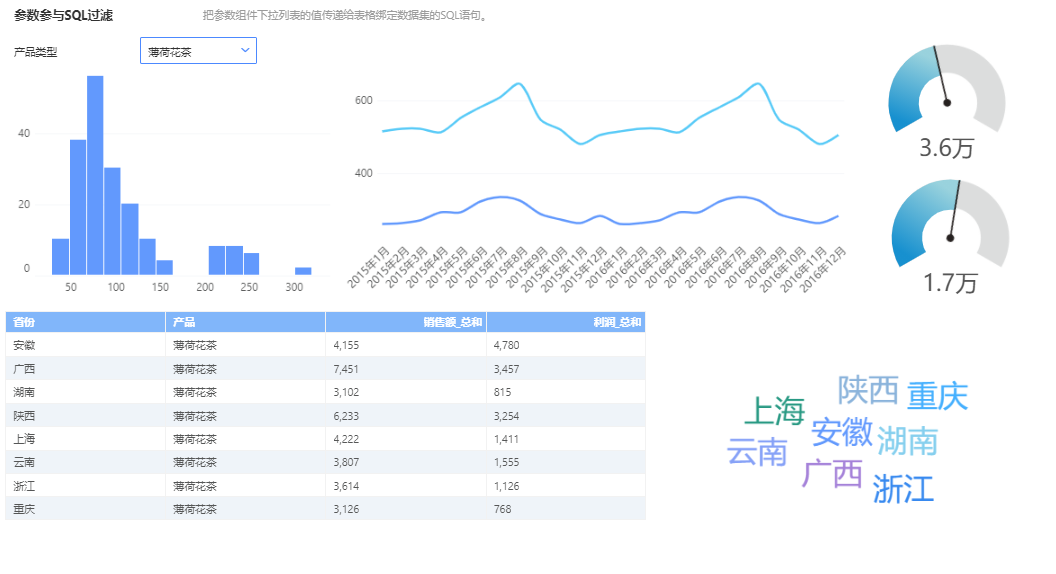
•多样化的表格渲染
表格渲染通过柱状图,图表数量等形式来更加形象的传达数据信息。
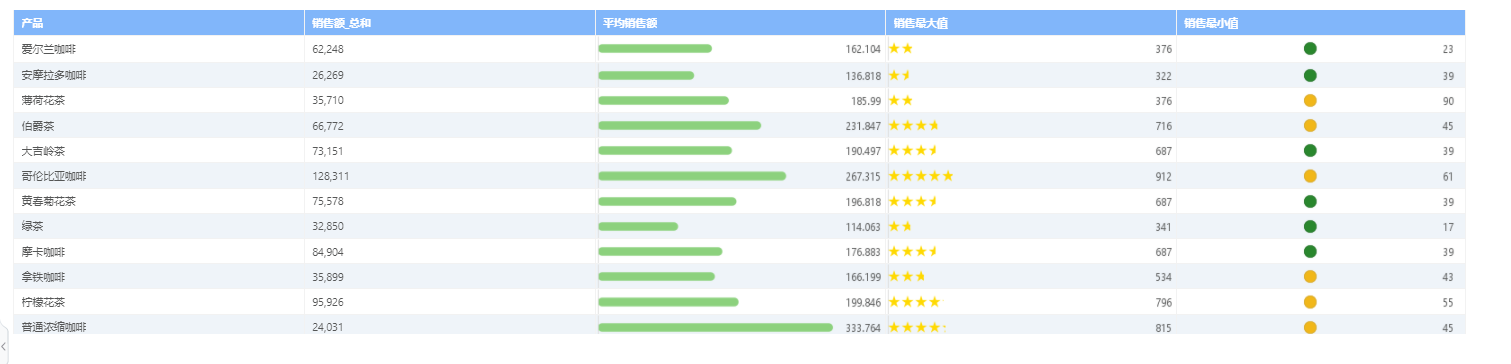
•清晰直观的血缘分析
血缘分析功能可以方便直观的查看报告所使用的数据来源信息,所有类型的数据来源都会以类似组织图的形式展示出来。可以帮助报告的制作者,查看报告、组件、数据之间的依赖关系。
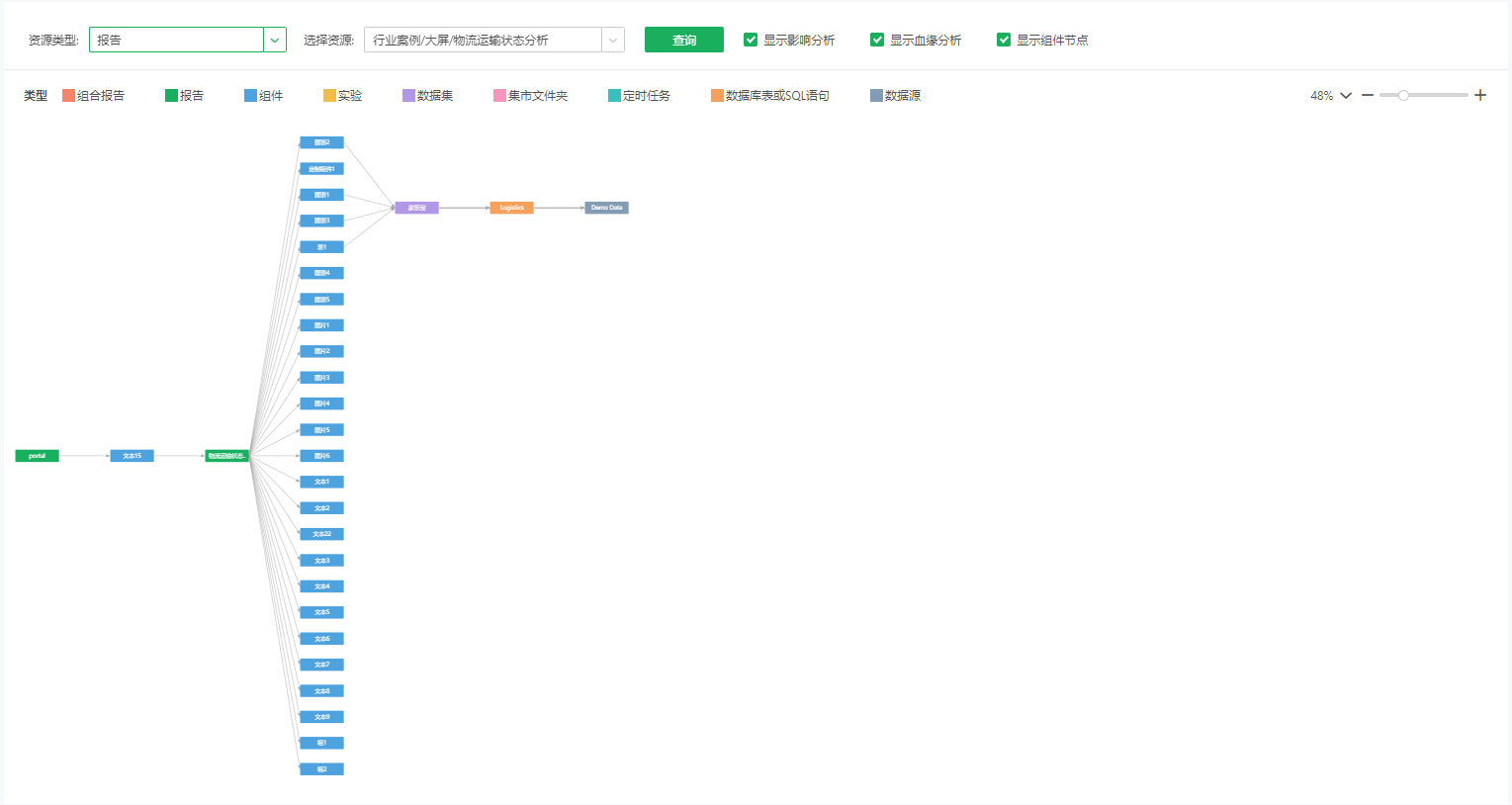
•快速的性能检测
系统会对报表性能进行静态检测,帮助制作报告的工作人员了解报告中存在的性能问题,告知用户哪些地方会影响报表展示并给出合理的建议。
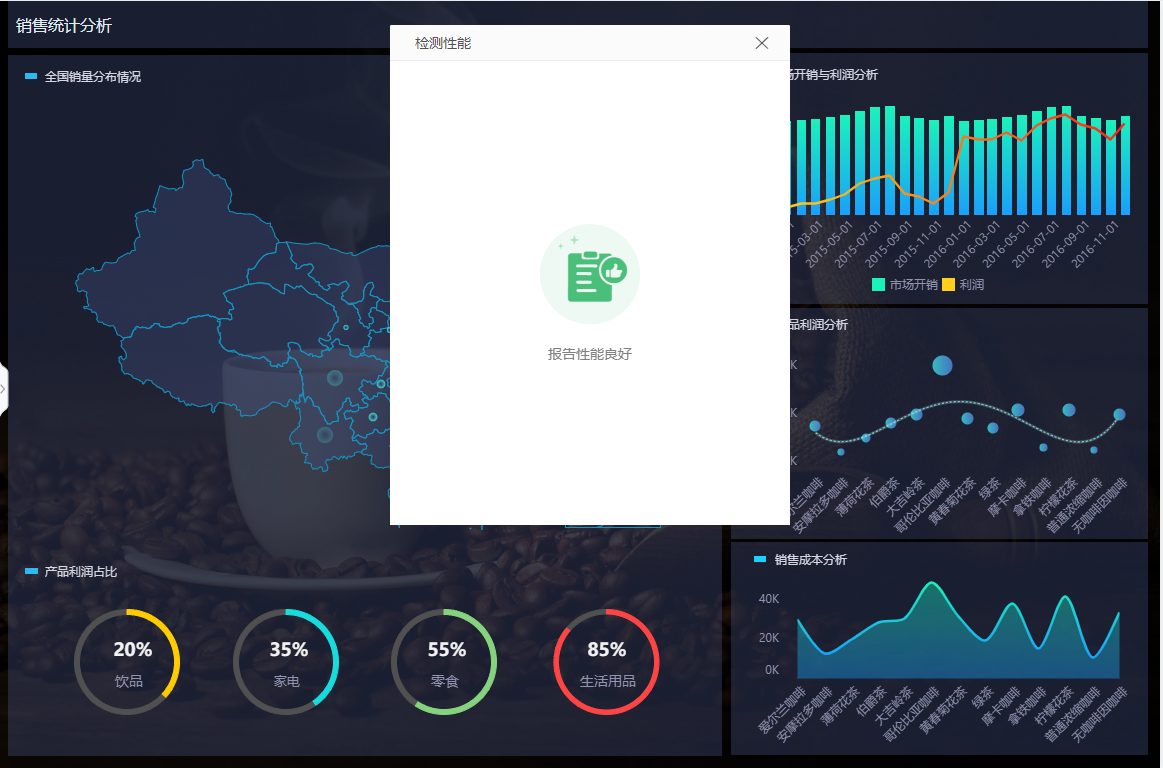
•详尽的报告执行过程分析报告
报告执行过程分析报告统计展示了组件各阶段各请求类型的执行情况表。表中清楚的记录报告中的组件具体都做了哪些动作和具体的性能的消耗情况。同时支持手动设置组件加载时长Top N。用户可以根据数据分析呈现的结果,采取一定的措施。